Introduction
Le diagramme de Gantt intégré dans ClickUp est une des meilleures fonctionnalités de l'application. Il vous permet d'avoir une représentation chronologique des dépendances de tâches, afin de faciliter le suivi de l'avancement d'un projet. ClickUp vous fournit ces informations grâce à la vue Gantt.
Dans cet article, nous allons explorer la vue Gantt de ClickUp pour optimiser la gestion de vos projets.
Débuter avec la vue Gantt de ClickUp
Qu'est-ce qu'un diagramme de Gantt ?
C'est un outil puissant de planification de projet sous forme de calendrier. Il vous permet d'avoir une perspective sur la planification de vos projets et les dépendances entre les tâches.
Utilisez les diagrammes de Gantt pour planifier des échéanciers, identifier les conflits de vos ressources, et suivre la progression de vos projets dans une seule vue.
Avant d'en créer un, vous devez d'abord identifier les tâches. Ces dernières doivent être divisées en étapes distinctes pour obtenir une vue d’ensemble du projet.
Eléments basiques d'un diagramme de Gantt :
- Nom des tâches : listées sur l'axe y
- Durée des tâches : affichée en barre
- Dépendances des tâches : affichées en lignes entre les barres

- Jalons : affichés en losange
- Allocation de ressource : représentée par la hauteur des barres
Comment lire un diagramme de Gantt ?
La lecture d'un diagramme de Gantt sur ClickUp est facile. Il fournit une représentation visuelle de la chronologie de vos projets, pour une compréhension et gestion facilitées.
Détails de tâche (Axe Y)
Sur le côté gauche, vous verrez la liste des tâches et des sous-tâches de vos projets par hiérarchie (Espaces, Dossiers, Listes).
- Développer ou réduire chaque niveau pour plus ou moins de détails.
- Ajouter et réorganiser les nouvelles tâches et sous-tâches.
- Colonnes supplémentaires comme les assignés, les dates d'échéances, les statuts, etc.
Progression de tâche (Axe X)
Il s'agit de la vue principale de la chronologie de votre projet avec des barres colorées :
- Chaque barre représente une tâche - sa longueur affiche la durée.
- La position de la barre définit les dates de début et de fin planifiées.
- Les lignes reliant les barres indiquent les dépendances des tâches.
- La barre de progression supérieure indique le pourcentage d'achèvement du projet.
La vue Gantt offre un aperçu des tâches de vos projets, des deadlines, et des dépendances. Cette vue vous aide à planifier et à gérer efficacement vos ressources, afin de respecter les échéances.
Capacités de la vue Gantt
La vue Gantt de ClickUp offre beaucoup de fonctionnalités pour planifier visuellement et suivre la progression de vos projets.
Grâce aux diagrammes de Gantt, vous pouvez :
- Définir les relations des tâches : glissez les tâches dans la vue Gantt pour créer les dépendances entre les tâches. Lorsque vous déplacez une tâche parente, les tâches en relation avec sont automatiquement mises à jour et reprogrammées.
- Définir la date de début et de fin de vos tâches : glisser-déposer les tâches dans le diagramme pour ajuster facilement leurs dates de début et de fin.
- Définir les dépendances entre vos tâches : vous pouvez spécifier la dépendance entre deux tâches bloquante et en attente avec des flèches de dépendances.
- Modifier une sélection de tâches en lot : sélectionnez des tâches multiples dans votre diagramme de Gantt et effectuez des actions comme assigner les membres, changer les dates, et mettre à jour les statuts avec la barre d'outils d'édition multiple.
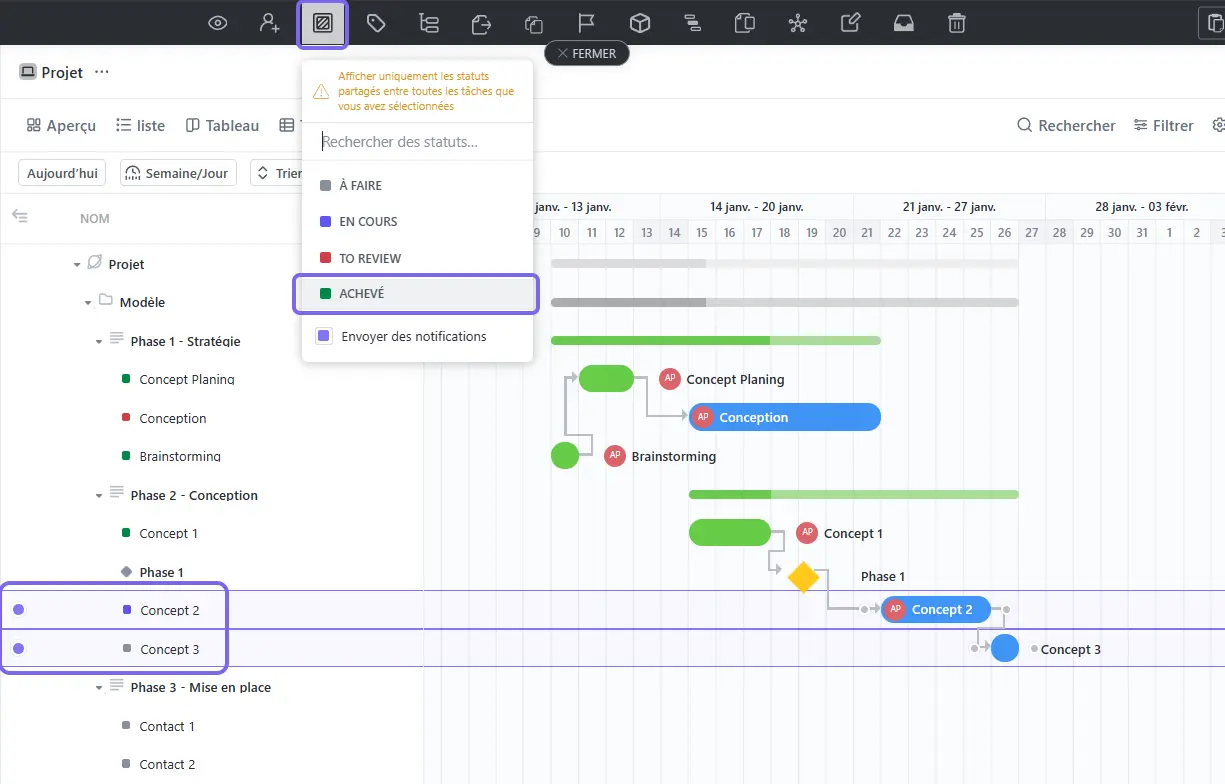
- Visualiser la progression de vos tâches dans chaque niveau (Dossier ou Liste) : vous pouvez voir les tâches à faire dans chaque dossier ou liste, grâce à la barre de progression en pourcentage.
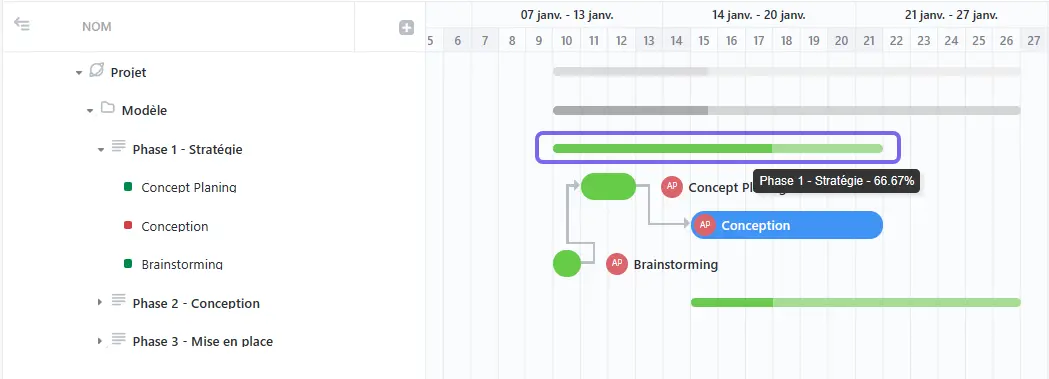
La vue Gantt fournit des outils puissants et personnalisables pour planifier stratégiquement vos projets dans ClickUp.
Créer une vue Gantt dans ClickUp
Pour créer un diagramme de Gantt dans ClickUp, suivez ces étapes :
- Naviguez dans l'Espace, Dossier, ou Liste où vous gérez vos projets

- Sélectionnez "Gantt" dans le menu Vues
- Votre diagramme de Gantt sera créé, renommez-le si besoin !
Gestion des Tâches et des Jalons
La vue Gantt de ClickUp fournit des fonctionnalités complètes pour gérer vos tâches, sous-tâches, et jalons dans le calendrier de projet.
Création et planification des tâches
Au lieu de créer des tâches ailleurs, vous pouvez ajouter de nouveaux dossiers, listes, tâches, et sous-tâches directement dans la vue Gantt. Vous pouvez le faire en :
- Navigant dans la plateforme et cliquer sur l'icône "+"
- Glissant-déposant la tâche pour définir les dates de début et de fin
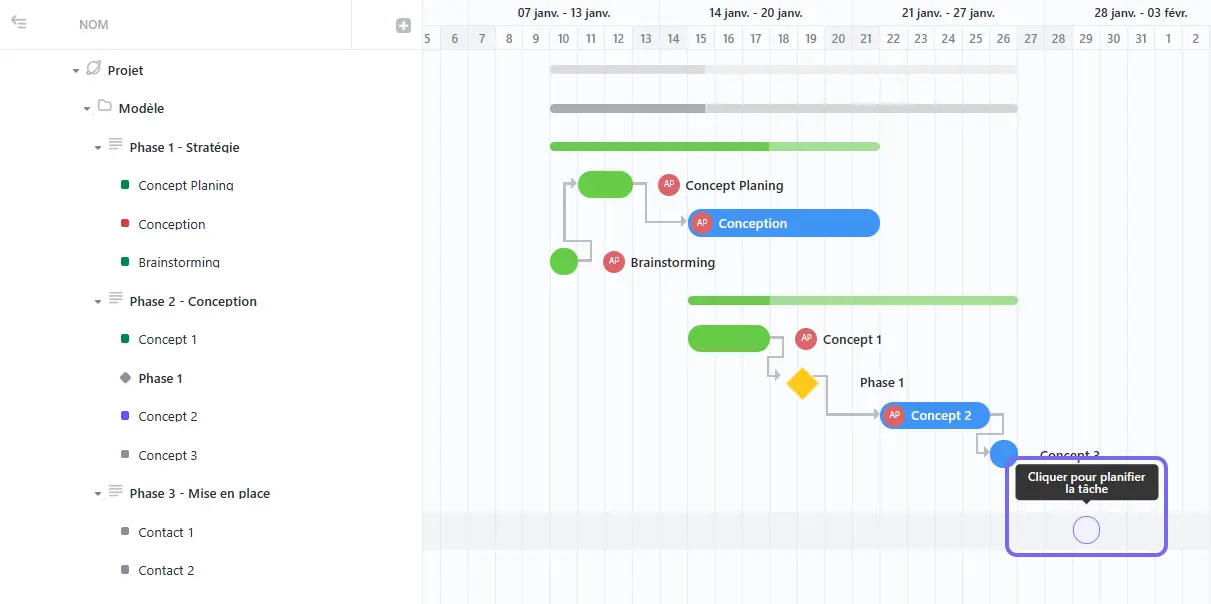
Définir les dépendances des tâches
L'un des avantages des diagrammes de Gantt est la visualisation des dépendances de tâches. Dans ClickUp, vous pouvez lier des tâches dépendantes avec une ligne. Cette action définit automatiquement la relation, assurant qu'une tâche ne peut commencer qu'après l'achèvement d'une autre.
Gestion des jalons et suivi
Les jalons sont cruciaux pour mesurer la progression. La vue Gantt de ClickUp vous permet de définir les jalons et de les distinguer des tâches normales. Cette fonctionnalité est excellente pour suivre des dates et des livrables critiques, avec un aperçu clair de la progression du projet.
Implémentation des jalons :
- Identifier les phases clés
- Définir les jalons aux points critiques
- Utiliser des couleurs pour faciliter l'identification
Comment personnaliser la vue Gantt dans ClickUp ?
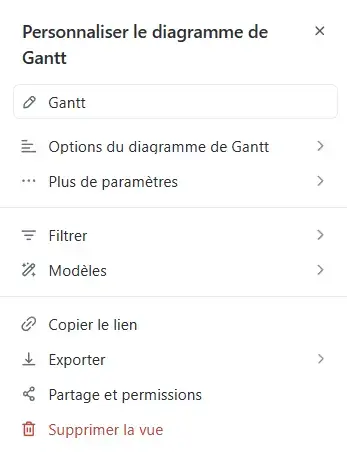
Couleurs des tâches
Afin de personnaliser la vue Gantt, vous pouvez utiliser des couleurs selon différents critères. ClickUp propose de colorer les tâches selon :
Par défaut
- Tâches actives en bleu
- Tâches achevées en vert
- Jalons en jaune
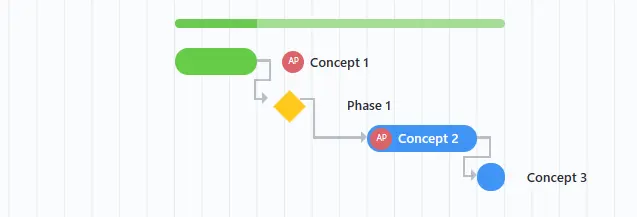
La priorité
- Tâches urgentes en rouge
- Tâches de priorité élevée en jaune
- Tâches de priorité normale en bleu
- Tâches de priorité basse en gris
- Tâches sans priorité en blanc
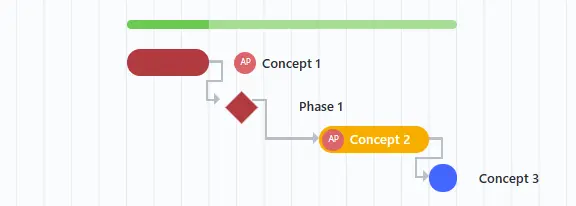
Le statut
Les tâches sont colorées selon leur statut, avec un aperçu de la progression en un coup d'œil.
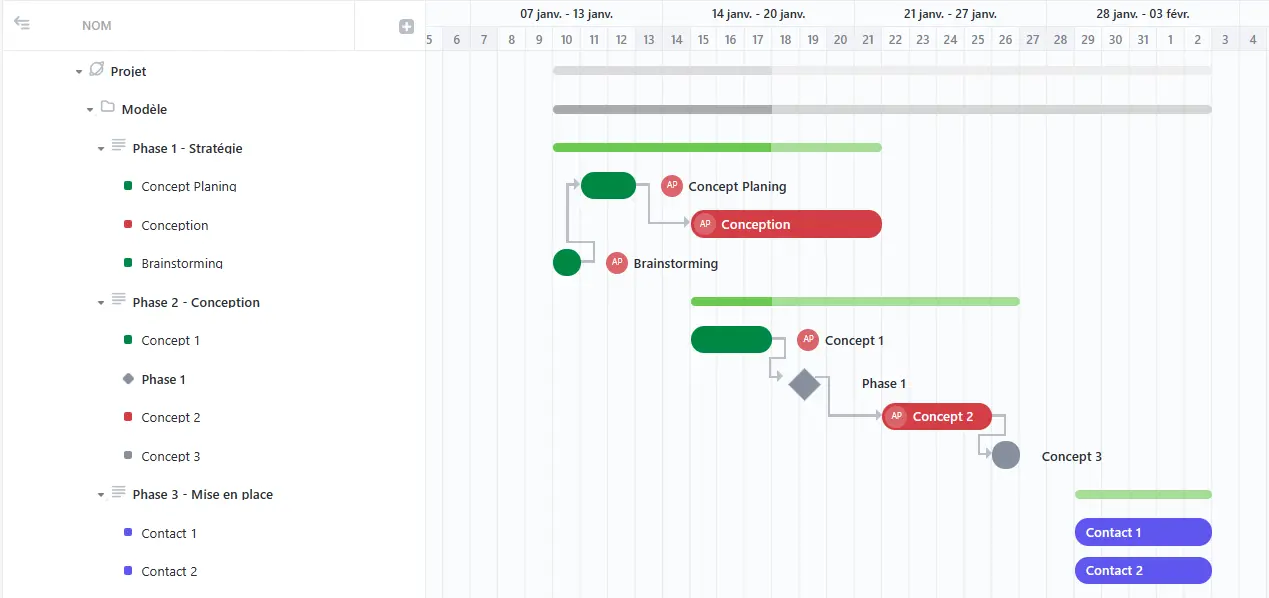
La liste
Les tâches héritent de la couleur de leurs listes respectives, pour une visualisation claire des tâches dans différents projets et équipes.
Pour changer la couleur, cliquez sur le bouton "Personnaliser" en haut à droite de votre diagramme de Gantt et sélectionnez "Option du diagramme de Gantt", puis le bouton "Colorer les tâches selon".

Choix de l'échelle de dates
Vous pouvez ajuster l'échelle de dates de votre diagramme de Gantt en fonction de vos besoins. Vous pouvez visualiser vos tâches et dépendances en heure, jour, semaine, mois, ou année.
Pour changer l'échelle de dates, cliquez sur le bouton "Semaine/jour" en haut à gauche et sélectionnez l'option désirée dans le menu.
Masquer et ignorer les weekends
Si vous préférez planifier vos tâches durant la semaine au lieu des weekends, ClickUp fournit une option pour masquer et ignorer les weekends. Cette fonctionnalité assure que les tâches soient replanifiées automatiquement au jour de semaine le plus proche, évitant les assignations durant le samedi et/ou le dimanche.
Pour activer cette fonctionnalité, cliquez sur le bouton "Personnaliser" > "Options du diagramme de Gantt", et cliquez sur l'option "Masquer et ignorer les weekends".
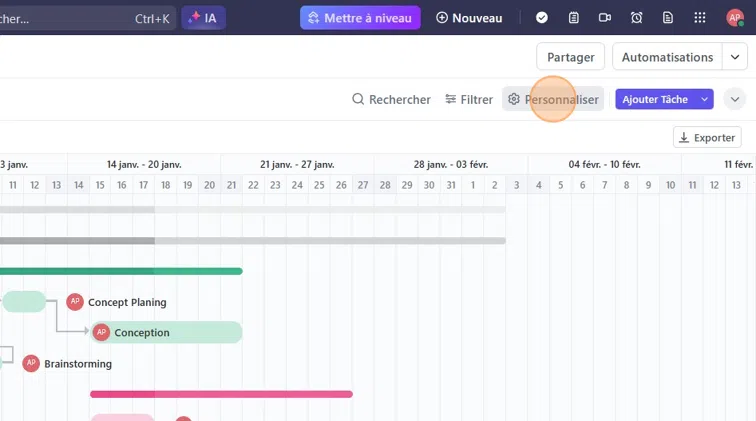
Trier les tâches
Afin de gérer les projets efficacement, il est nécessaire d'organiser les tâches dans l'ordre. ClickUp vous permet de trier les tâches dans le diagramme de Gantt selon différents critères comme :
- Assigné(s)
- Date de création
- Date d'échéance
- ID de tâche
- Index d'ordre
- Nom de la tâche
- Priorité
- Date de début
- Statut
- Estimations de temps
- Suivi du temps
Afin de trier les tâches, naviguez sur le colonne à gauche et cliquez sur l'icône "+" et sélectionnez le filtre désiré.
Fonctionnalités avancées de la vue Gantt de ClickUp
Les fonctionnalités avancées de la vue Gantt de ClickUp vous permettent d'équilibrer vos charges de travail et de replanifier vos tâches efficacement.
Equilibrer la charge de travail avec les marges
L'une des puissantes fonctionnalités de la vue Gantt de ClickUp est sa capacité à visualiser et gérer les tâches avec la "marge". Cette dernière se réfère au temps extra disponible sur une tâche sans affecter la tâche à laquelle elle est liée.
En activant l'option "Afficher la marge", vous pouvez identifier les tâches qui ont une marge de temps contre les chemins critiques qui nécessitent un suivi de près.
Replanification des tâches
Si besoin, ClickUp facilite la replanification de vos tâches ou de votre projet en entier :
- Saisissez une tâche parente et déplacez-la
- Toutes les sous-tâches et dépendances vont se mettre à jour automatiquement
Affichage des champs personnalisés
ClickUp propose des champs personnalisés pour vos tâches afin de saisir et afficher des informations spécifiques à vos projets. Dans la vue Gantt, vous pouvez afficher ces champs en colonne pour un aperçu complet des détails de vos tâches.
Pour ajouter les colonnes de champs personnalisés, cliquez sur l'icône "+" sur la barre latérale gauche et sélectionnez les champs à afficher dans le menu "Afficher les colonnes".
Exporter un diagramme de Gantt
Si vous avez besoin de partager votre diagramme de Gantt, vous pouvez l'exporter. Les utilisateurs avec le forfait Business et plus peuvent exporter leur diagramme de Gantt complet en :
- Fichier PDF
- Image PNG
Cette fonctionnalité vous permet de partager l'échéancier de votre projet, les différentes tâches et leurs dépendances, les jalons, et plus encore avec les clients, les collaborateurs externes, et les équipes à distance.
Vous pouvez même personnaliser l'exportation en ajoutant :
- Un en-tête ou pied de page avec les détails du projet
- Le nom du projet
- La date et l'heure actuelle pour référence
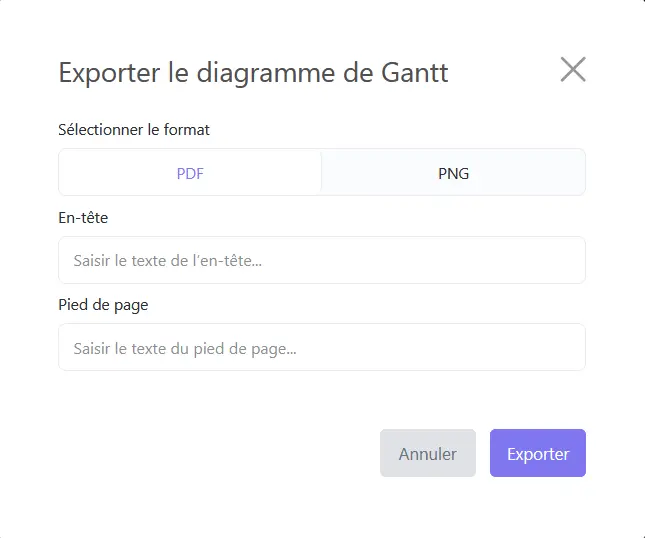
Pourquoi choisir ClickUp plutôt qu'Excel pour un diagramme de Gantt ?
Utiliser le diagramme de Gantt sur ClickUp est plus facile que sur Excel pour planifier les projets.
Limites d'Excel
- Pas d'automatisation : mise à jour manuelle des tâches, dates d'échéances, et dépendances ; non adapté pour les projets complexes.
- Pas de calcul de chemin critique : l'identification des séquences de tâches critiques est difficile.
- Manque d'informations : les représentations basiques ne fournissent pas assez d'informations pour la prise de décision.
- Difficile à utiliser : la mise en page surchargée dissimule les détails de tâches, débordant pour les projets plus larges.
Avantages de ClickUp par rapport à Excel
- Processus automatisé : lorsque vous définissez les dépendances des tâches, les tâches liées sont automatiquement reprogrammées pour une gestion de projet efficace.
- Calcul du chemin critique : identification et gestion des tâches critiques pour respecter les deadlines.
- Informations détaillées : en déplaçant le curseur sur la barre de progression, vous verrez le rapport entre les tâches achevées et le total des tâches.
- Organisé et personnalisable : une interface épurée qui offre une visualisation des dépendances, des couleurs personnalisées, des colonnes pour les assignés, et un ajustement des calendriers. Utilisez les filtres, masquez les weekends, et créez des jalons.
Avec le diagramme de Gantt de ClickUp, vous pouvez planifier et exécuter vos projets efficacement, avec un workflow simple. Les automatisations, les perspectives, et le design épuré proposés par l'outil permettent aux chefs de projet, solopreneurs, et agences d'être plus créatifs.
Défis et solutions
Certes la vue Gantt de ClickUp est puissante, mais elle présente tout de même des défis à faire face. Voici quelques problèmes fréquents ainsi que les solutions adaptées :
Structure de tâche compliquée
Si vous avez une hiérarchie complexe pour vos projets, la barre latérale peut devenir encombrant et difficile à utiliser.
Solution : utiliser la fonctionnalité développer/réduire pour afficher les niveaux auxquels vous devez vous concentrer. Vous pouvez ajuster la largeur de la barre et réorganiser les items.
Problèmes de dépendances
Vous pourrez oublier les dépendances des tâches, surtout lorsque vous mettez à jour régulièrement vos calendriers.
Solution : activez l'option "Reprogrammer les dépendances" dans les paramètres. De cette manière, ClickUp ajustera automatiquement les tâches dépendantes et liées.
Problèmes de planification durant le weekend
Travailler durant le weekend peut mener au burnout ou diminuer la productivité.
Solution : activez le paramètre "Masquer et ignorer les weekends". ClickUp va ajuster votre calendrier afin que les projets soient planifiés durant les jours de la semaine.
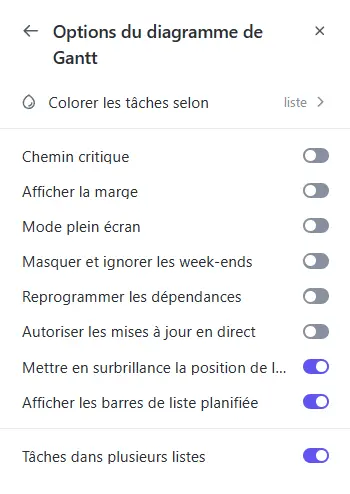
Conclusion
Le diagramme de Gantt est un outil puissant vous permettant de gérer vos projets efficacement. Il fournit une représentation visuelle de votre calendrier de projet et les dépendances des tâches, afin d'identifier les blocages possibles et faire des ajustements.
Avec la vue Gantt de ClickUp, profitez des avantages d'un diagramme de Gantt traditionnel, tout en utilisant un outil de gestion de projet flexible. Vous pouvez personnaliser votre diagramme de Gantt selon vos besoins comme les dépendances des tâches, les couleurs de tâches, et l'échelle de dates. De cette manière, vous allez assurer la planification et l'exécution de vos projets.
Que vous soyez expérimenté ou nouveau dans le domaine de la gestion de projet, l'intégration de la vue Gantt de ClickUp dans votre workflow vous permettra d'améliorer significativement la planification, le suivi, et la réalisation de vos projets.
Si vous souhaitez de l'aide dans la mise en place de ClickUp, réservez dès maintenant votre appel de découverte avec UpSys.
Vous avez un projet avec ClickUp ?
Prendre Rendez-vous 🗓️Passez vos opérations au niveau supérieur









